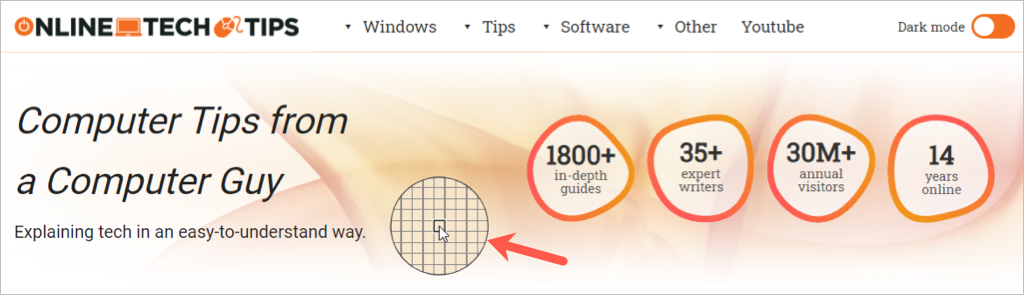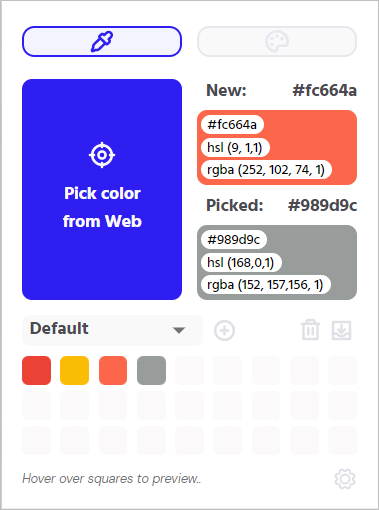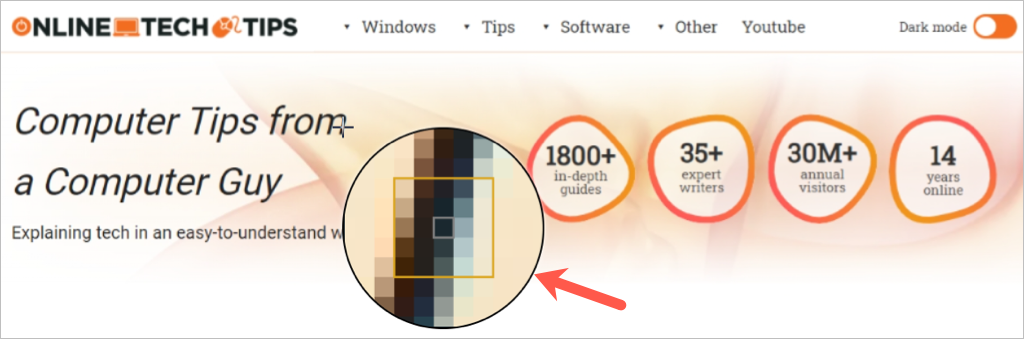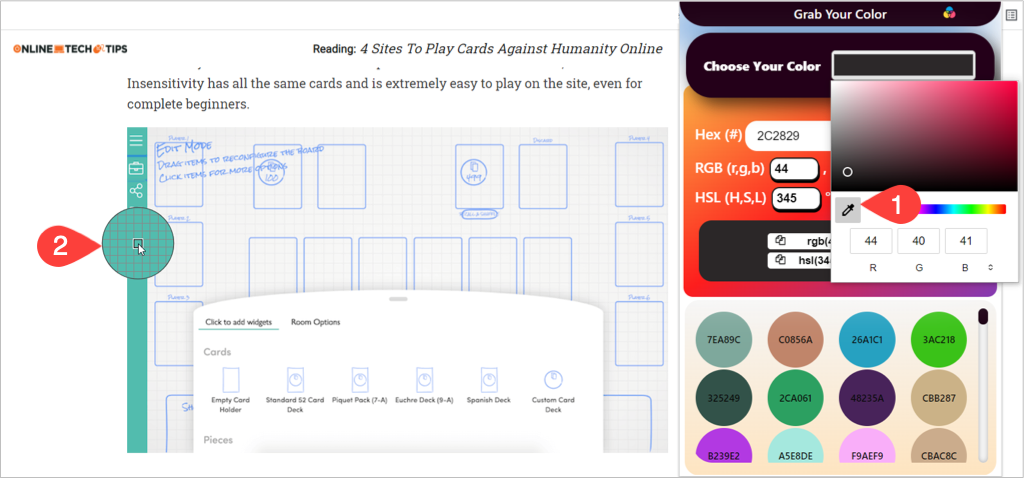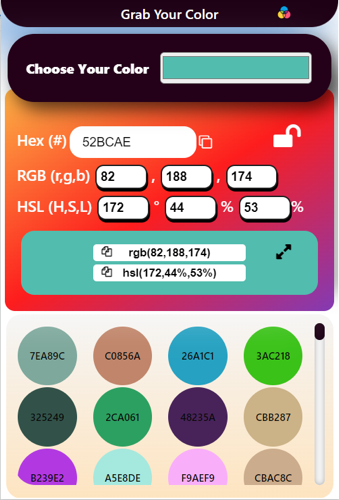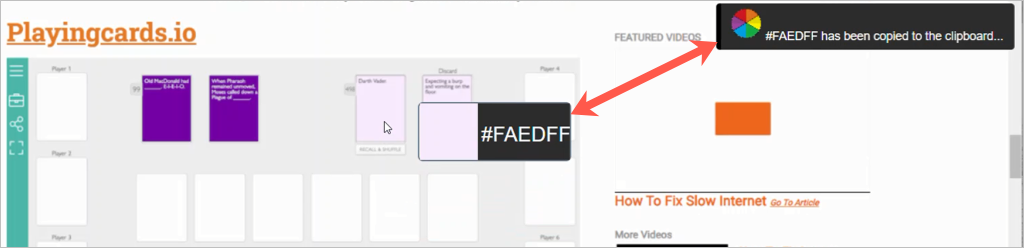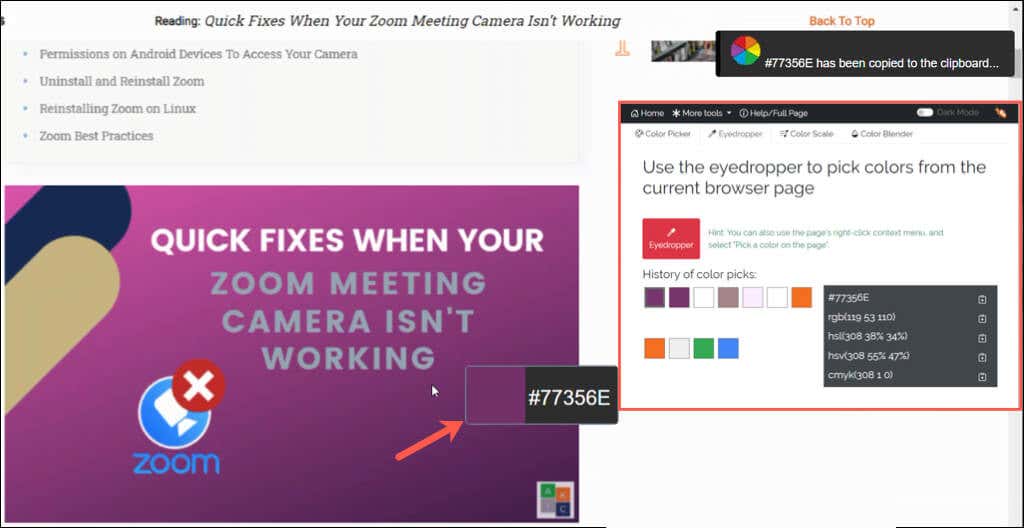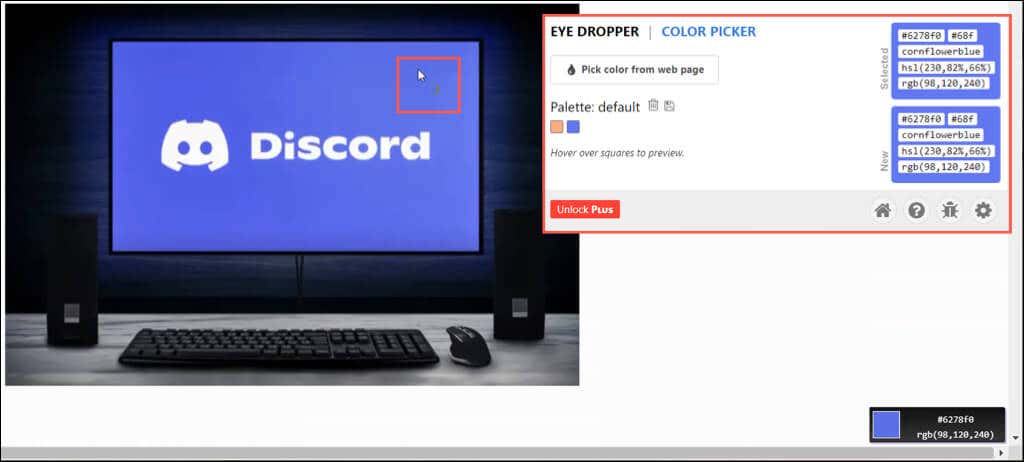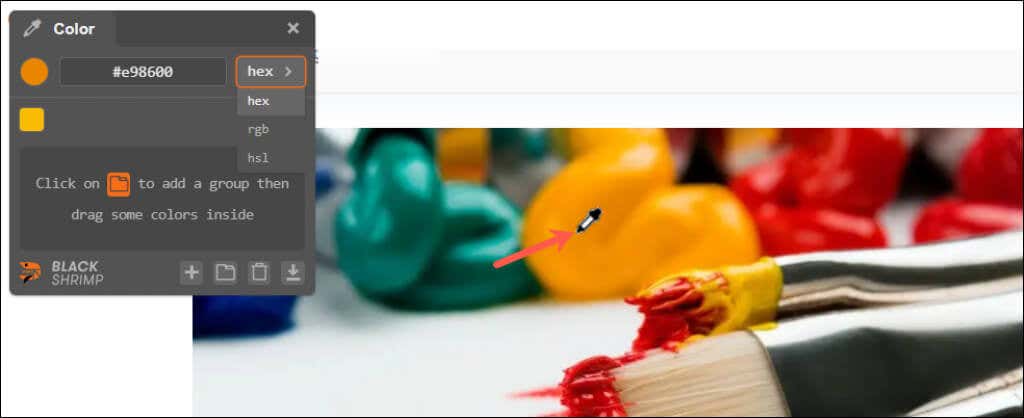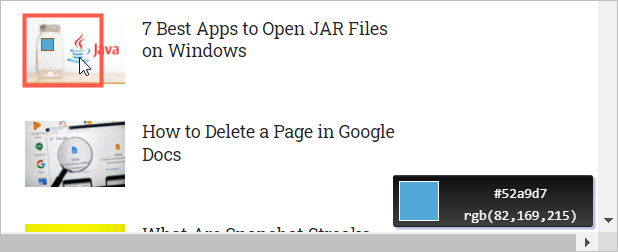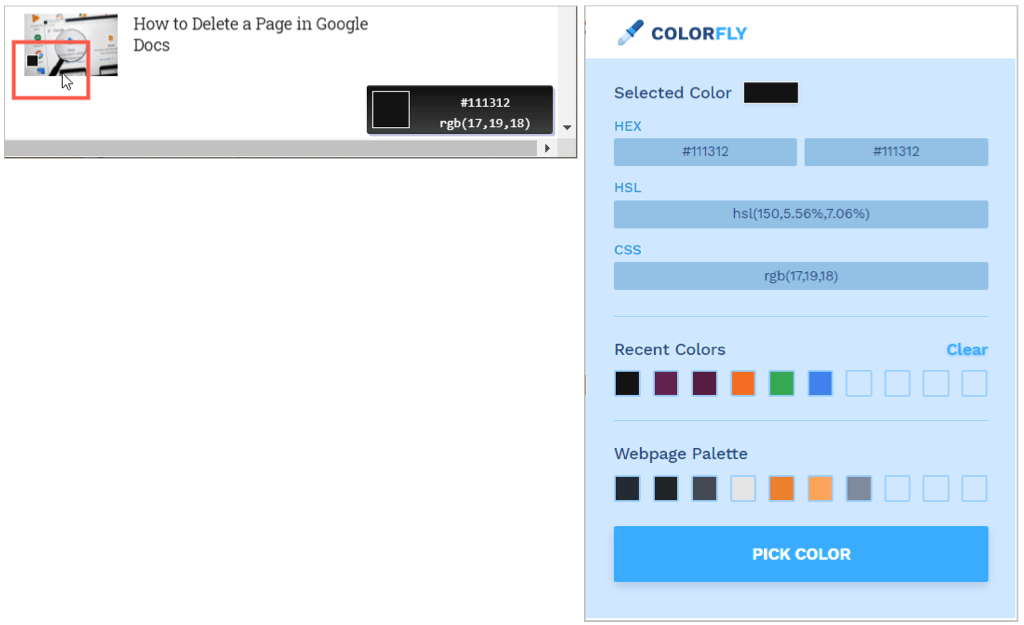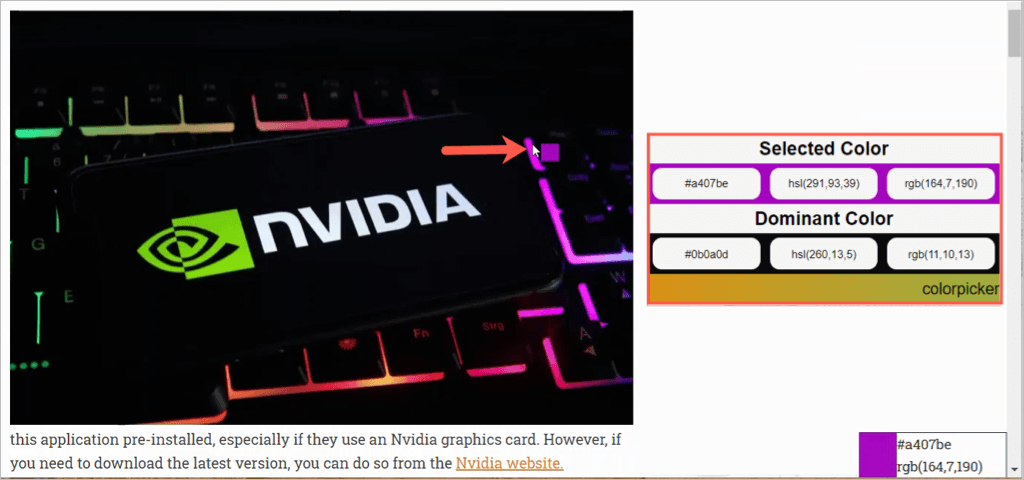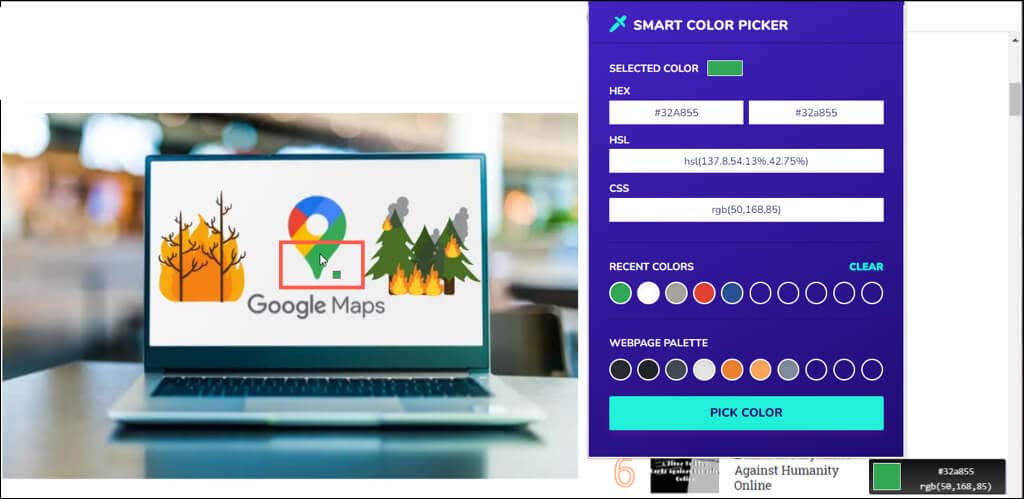无论您是网站设计者 、艺术家,还是只是一个想要匹配颜色的人,Google Chrome 浏览器在 Chrome 网上应用店中提供了多种插件,可以为您提供帮助。
使用颜色选择器 Chrome 扩展程序,您可以获得网络上所需的任何颜色的 HEX、RGB 或 HSL 值。只需将光标指向颜色并获取匹配颜色所需的代码即可。
这里有 10 个 Chrome 颜色选择器扩展程序,首先是那些具有您可能喜欢的额外特性和功能的扩展程序。
您可以使用颜色选择器工具 - Geco 获取在网页上看到的任何颜色的颜色代码。
选择工具栏中的扩展按钮。
将光标指向您要识别的颜色。
点击可将颜色保存到扩展程序列表中。
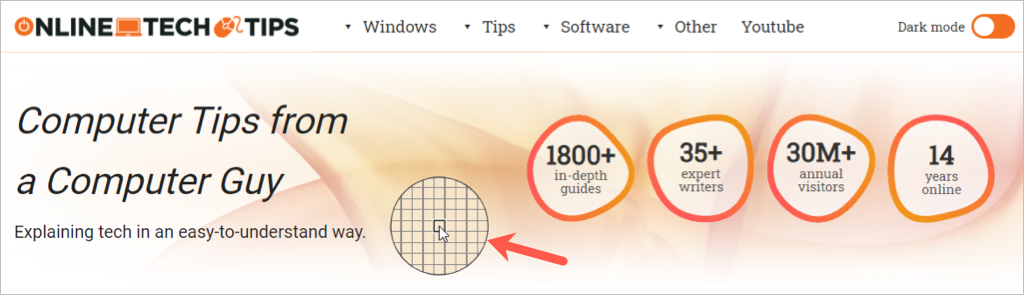
然后,您将在扩展程序窗口的新建 和选取 部分中看到十六进制、RGB 和 HSL 代码。选择您之前识别的颜色,您将在新建 部分中看到这些代码。
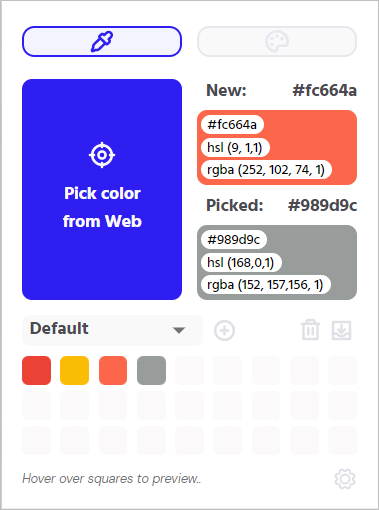
其他功能:
自动将十六进制颜色代码复制到剪贴板,以便在需要时轻松粘贴。
下载包含十六进制、RGB 和 HSL 代码的调色板 CSV 文件。
调整复制到剪贴板、启用通知和使用右键单击的设置。
使用 AKColor 的吸管工具从您在网络上看到的任何网站获取颜色代码。
选择工具栏中的扩展按钮。
选择左侧的吸管 ,并将光标指向您要识别的颜色。
单击可查看颜色代码以及该区域最接近的颜色和平均颜色。
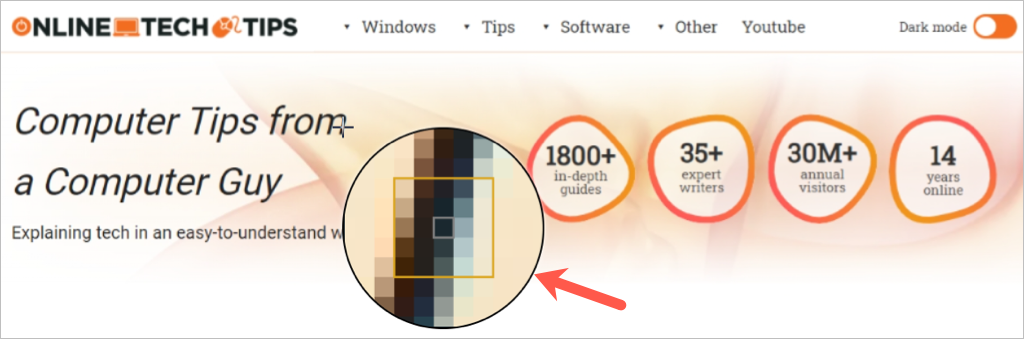
您将看到一个漂亮的弹出窗口,其中包含 RGB、RGBA、HEX、HSL 和 HSLA 的颜色代码。选择任意代码将颜色值复制到剪贴板。然后,选择再次选择 或关闭 。

其他功能:
使用扩展程序中内置的颜色转换器 和渐变生成器 。.
利用键盘快捷键快速轻松地识别颜色。
调整夜间模式、界面、像素放大器大小、缩放级别等设置。
如果您正在寻找可以在其他位置使用而不仅仅是在网络上使用的颜色选择器,那么“Pick Color”就是适合您的工具。
选择工具栏中的扩展按钮。
选择选择您的颜色 ,然后选择滴管 。
将光标指向您要识别的颜色。它可以位于网站、桌面或其他应用程序中。
单击以将颜色保存在扩展程序中。
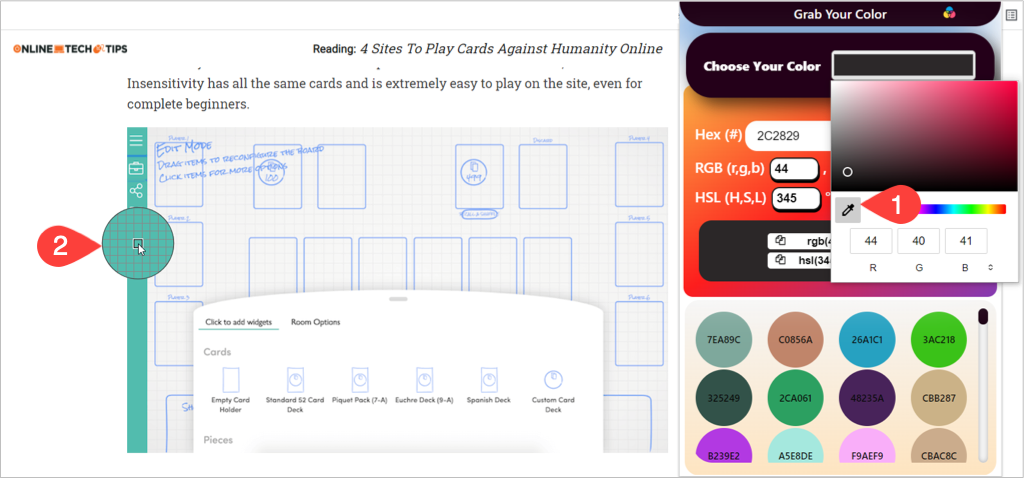
然后,您将在扩展程序的窗口中看到 HEX、RGB 和 HSL 颜色代码。您可以通过选择右侧的复制图标来复制十六进制代码。要复制 RGB 或 HSL 值,请向下移动到下面的部分并使用这些复制图标。
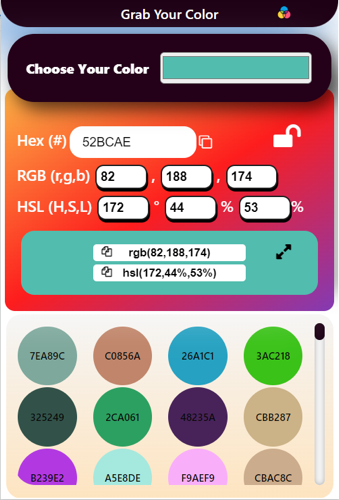
奖励功能
使用“挑选颜色”,您可以快速识别网页上的颜色,只需点击几下即可将十六进制代码复制到剪贴板。
右键单击网页,然后从快捷菜单中选择在页面上选择颜色 。
将光标移至颜色,您将看到附加的十六进制代码。
点击将颜色的十六进制代码复制到剪贴板。
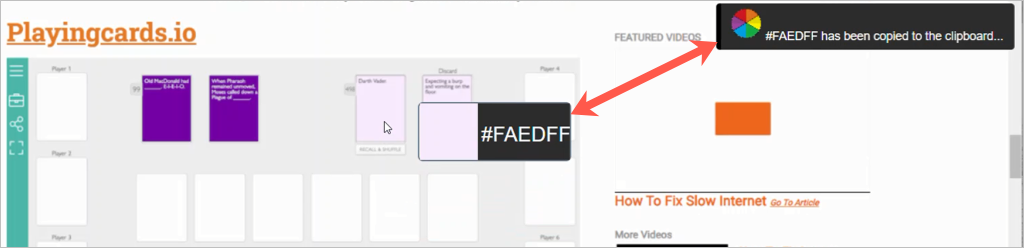
4。 选色器 (由 linangdata.com 提供)
如果还有 Chrome 扩展程序具有有用的额外功能 ,请查看 linangdata.com 上的 Color Picker。
选择工具栏中的扩展按钮,然后转到吸管 选项卡。
选择吸管 并将光标指向颜色。当您移动指针时,您会看到十六进制代码出现。
单击可将颜色保存到扩展程序列表中,同时将十六进制代码复制到剪贴板。
使用工具栏按钮重新打开扩展程序,您将看到 HEX、RGB、HSL、HSV 和 CMYK 代码。选择任一代码右侧的复制图标,将其放入剪贴板。
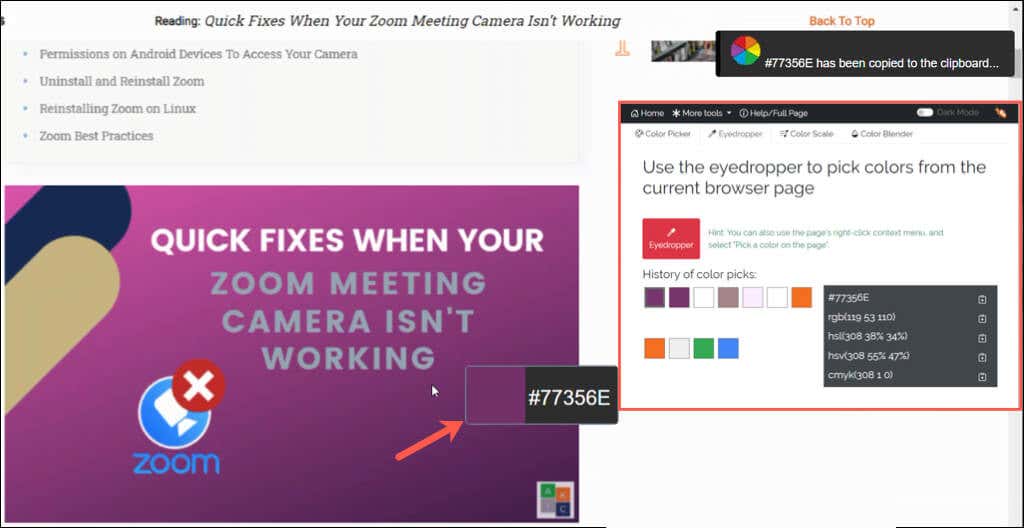
其他功能:
使用颜色选择器 选项卡显示原色及其颜色代码。.
尝试使用色阶 选项卡查看不同色调及其颜色代码。
查看颜色混合器 选项卡以叠加、变暗、变亮和叠加颜色。
Eye Dropper 是 Chrome 的一个不错的颜色选择选项,还有一些您可能会喜欢的优点。
选择工具栏中的扩展按钮。
选择从网页中选择颜色 并将光标移至该颜色。当您移动指针时,您将在浏览器窗口的右下角看到十六进制和 RGB 值。
点击颜色将其保存到扩展程序列表中。
重新打开该扩展程序后,您将在选定 颜色部分中看到 HEX、HSL 和 RGB 颜色代码以及该颜色的名称。
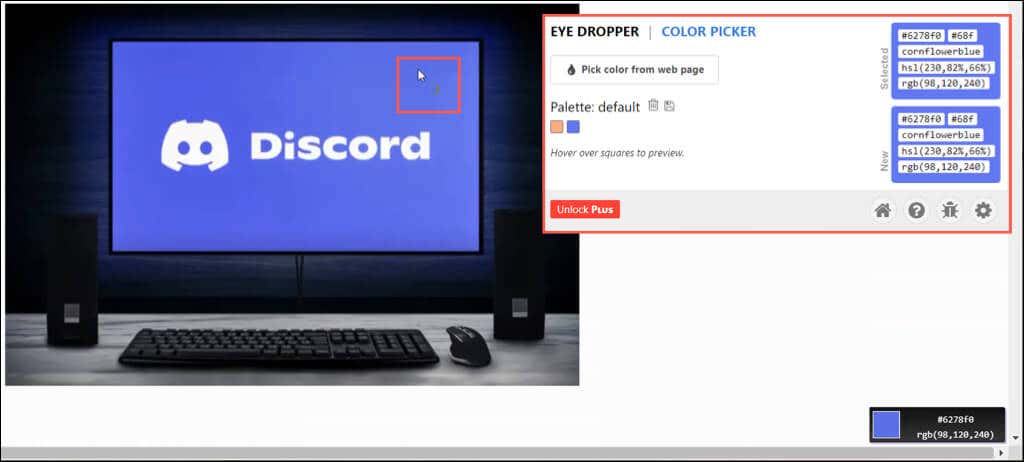
其他功能:
使用颜色选择器 选项卡来混合您自己的颜色。
将您的颜色历史记录导出为带有颜色代码的 CSV 文件。
调整复制到剪贴板、更改指针外观以及在移动光标时禁用颜色信息的设置。
如果您想识别颜色,然后将它们分组以便快速访问,请查看黑虾。
选择工具栏中的扩展按钮。这将打开该插件左侧的小窗口。
将光标指向您要识别的颜色并单击。
您将立即在窗口中看到十六进制代码。使用已识别颜色旁边的下拉框查看 RGB 或 HSL 颜色代码。
要保存颜色,请选择窗口底部的加号 。
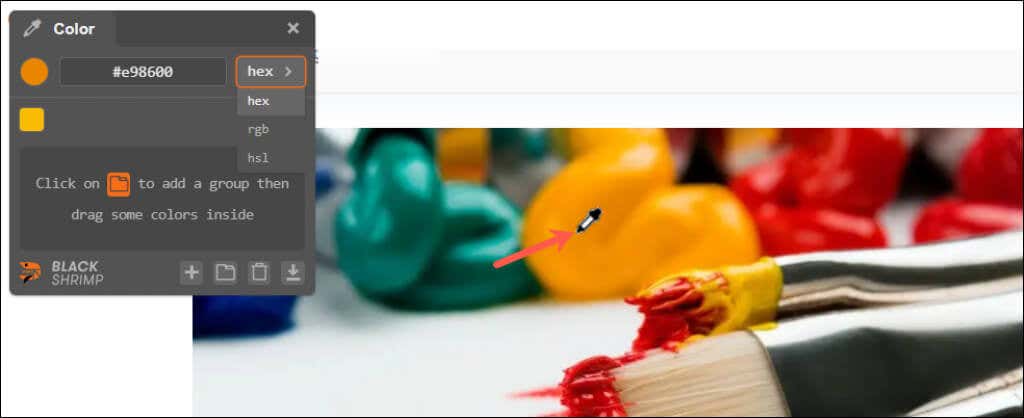
其他功能:
使用文件夹 图标添加组并将保存的颜色拖入其中。
将保存的颜色导出为 ASE (Adobe Swatch Exchange) 文件。
使用键盘快捷键添加颜色、创建组、删除或导出。
如果花哨的额外功能不适合您,并且您想要一个简单的扩展,请查看 Easy Color Picker。
选择工具栏中的扩展按钮。
选择右上角的选择 按钮,并将光标指向颜色。当您移动指针时,您将在浏览器窗口的右下角看到十六进制和 RGB 值。.
单击所需的颜色,然后使用按钮重新打开扩展程序以查看十六进制、RGB 和 HSL 代码。
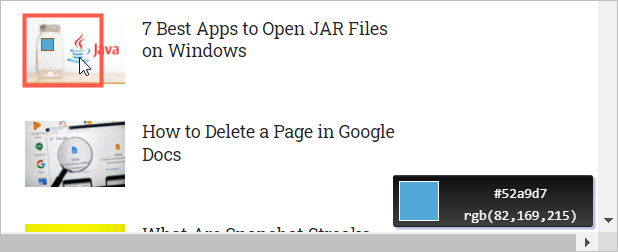
虽然颜色代码没有简单的复制选项,但如果您需要将值粘贴到其他位置,您可以在每个框内右键单击并选择复制 。

与 Easy Color Picker 类似的是 Colorfly Color Picker。获取颜色,查看代码,并根据需要复制值。
选择工具栏中的扩展按钮。
选择选择颜色 按钮并将光标指向颜色。当您移动光标时,您可以在浏览器窗口的右下角查看十六进制和 RGB 值。
点击您想要的颜色,您将在扩展程序的窗口中看到十六进制、RGB 和 HSL 代码。选择任意颜色代码将其复制到剪贴板。
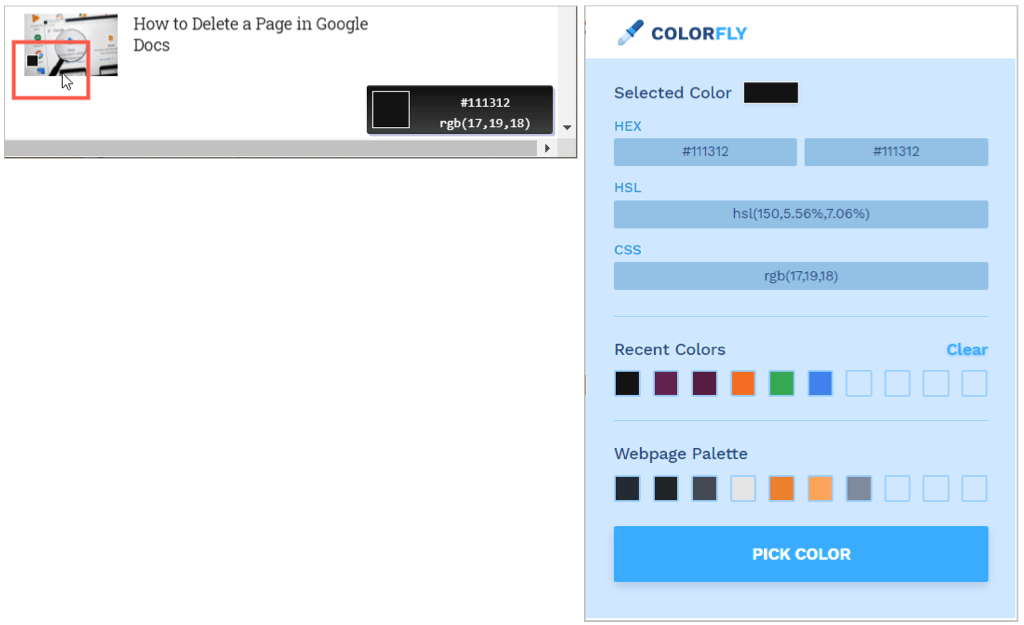
9。 选色器 (作者:kipelovvycheslav)
另一个基本的 Chrome 浏览器扩展程序 与我们列表中的另一个名称相同,即 Color Picker,这个来自 kipelovvycheslav。
选择工具栏中的扩展按钮。
将光标指向您要识别的颜色并单击。
重新打开扩展程序以查看 HEX、HSL 和 RGB 颜色代码。
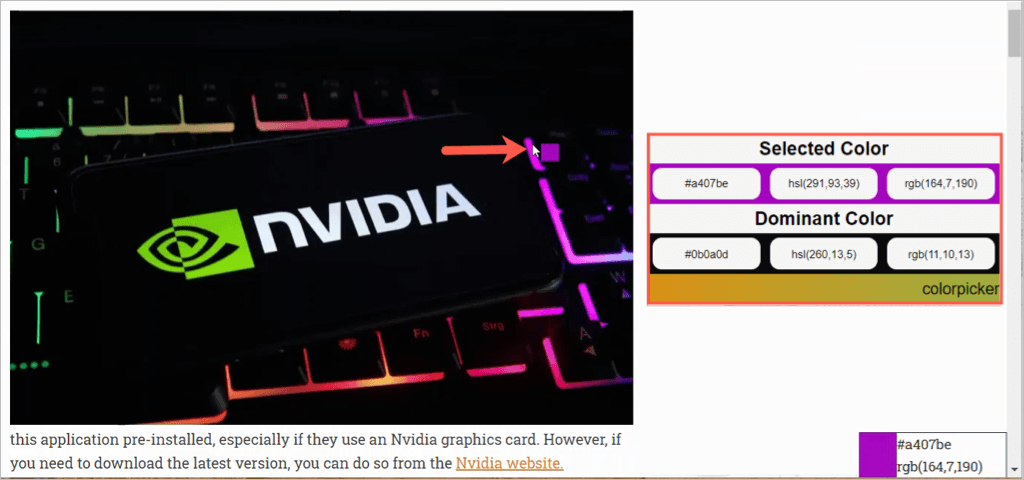
最后一个简单的 Chrome 扩展程序是 Smart Color Picker。
选择工具栏中的扩展按钮。
选择选择颜色 按钮并将光标指向颜色。当您移动光标时,您将在浏览器窗口的右下角看到十六进制和 RGB 值。
单击所需的颜色,然后使用按钮重新打开扩展程序以查看 HEX、RGB 和 HSL 代码。选择任意颜色代码将其复制到剪贴板。
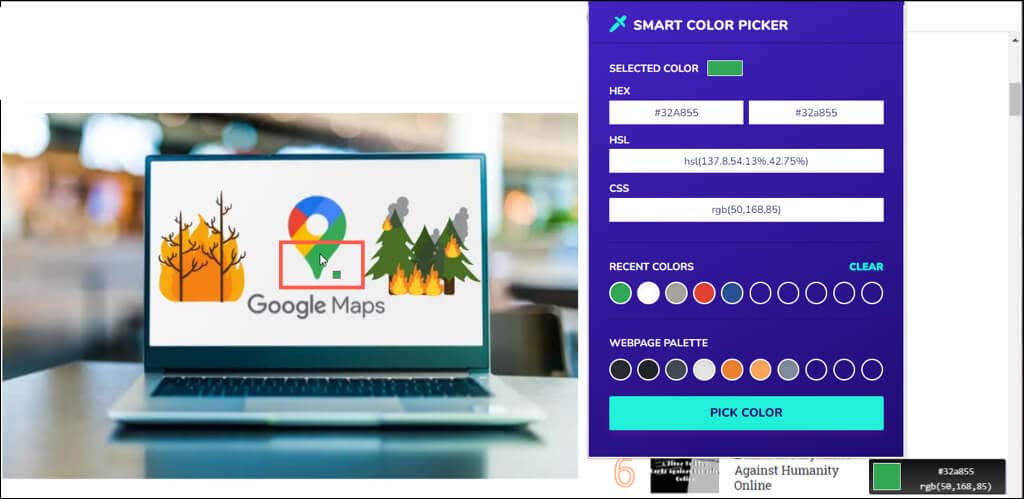
希望这些 Chrome 扩展颜色选择器中至少有一个正是您所需要的。无论您喜欢额外的功能还是喜欢保持简单,它们都是不错的选择。
如需更多帮助,请查看如何在 Chrome 中安装或删除扩展程序 。
.
相关文章: